Cómo cambiar de HTTP a HTTPS paso a paso
Te explico cómo pasar de HTTP a HTTPS paso a paso
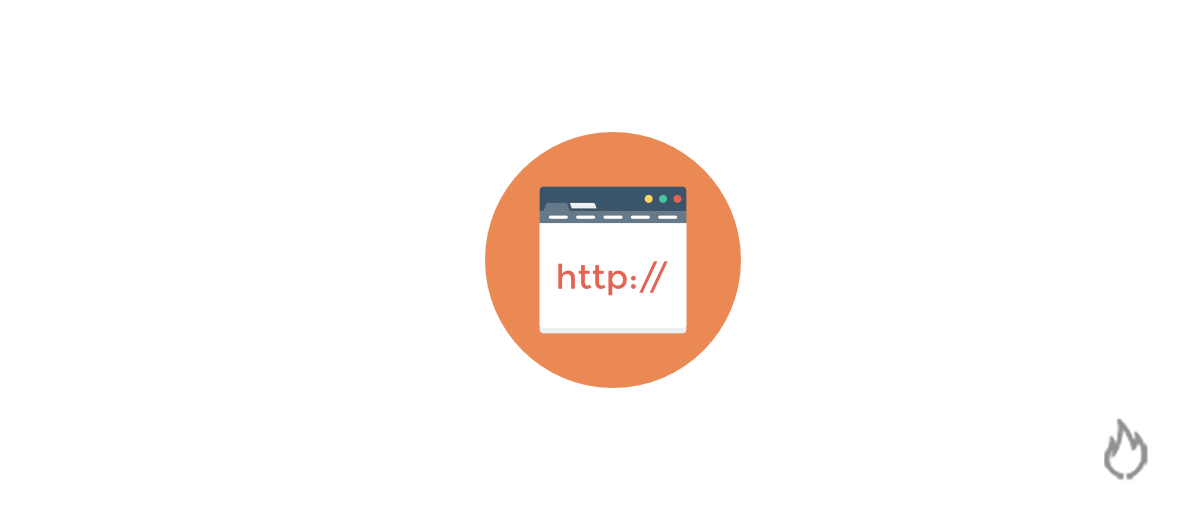
Índice del Artículo:
Hace unos años cambiar de HTTP a HTTPS era algo opcional y necesario solo en algunos casos. Hoy es fundamental que hagas este cambio para mejorar el SEO de tu blog.
Google lo ha dicho y además es bueno para la seguridad de tu blog y de tus usuarios.
👨🏻💻 Mi experiencia
Antes de hacer la migración para pasar mi blog de HTTP a HTTPS, busqué muchos tutoriales para ver la experiencia de otros bloggers. Encontré mucha información pero incompleta en la mayoría de los casos o con procesos muy complicados.
Así que tras muchas pruebas creo que he encontrado un sistema sencillo y funcional. Es lo que te voy a contar en este post.
Te recomiendo leer:
👆🏼 A tener en cuenta
Si usas CloudFlare debes redireccionar esta conexión antes de hacer cualquier cambio según me comentan. Si no tienes ni idea de que es CloudFlare entonces ni te preocupes ya que es un sistema profesional para mejorar el rendimiento de tu hosting. (Yo no lo uso)
También debes actualizar todos los plugins y tu WordPress antes de empezar con el proceso.
Si tienes una tienda online consulta antes con tu hosting. En realidad es recomendable que hables con tu hosting para que te indiquen el procedimiento.
Utiliza el plugin Yoast SEO para que el proceso evite errores.
👣 Pasos para cambiar de HTTP a HTTPS en tu blog de WordPress
- Realiza una copia de seguridad de tu WordPress. Con Webempresa o Siteground se hacen automáticamente cada día.
- Activa el certificado Let’s Encrypt en el panel de control de tu hosting (Puede que ya esté activado por defecto).
- Revisa el uso de URL’s de CSS o Javascript insertados con HTTP y cámbialos a HTTPS
- Instala el plugin Social Warfare que sincroniza automáticamente los contadores sociales para que no se pierdan. (El número de Me Gusta de un post, etc.)
- Instala el plugin Really Simple SSL y actívalo. El plugin se encarga de las redirecciones de HTTP hacia HTTPS tanto en urls como en el contenido de tu blog o web y del cambio hacia https.
- Limpia la caché de Google Chrome.
- Si utilizas un plugin de caché, limpiar caché de WordPress.
- Comprueba que las redirecciones funcionan. Sin https, sin www y desde Google. Revisa que las imágenes de tu contenido son https (Botón derecho > Ver código fuente desde cualquier post con alguna imagen).
- Añade las propiedades de tu dominio con https en Google Search Console (Tienes que tener cuatro en total «https://dominio.com, https://dominio.com, https://www.dominio.com, https://www.dominio.com»).
- En Google Analytics cambia la propiedad para poner https desde Administración> Propiedades. También actualiza la sincronización Google Analytics con Google Search Console a la nueva versión https desde Administrar > Propiedad > Configuración de la propiedad > Ajustar Search Console.
- Actualiza el enlace del sitemap (pon HTTPS) en el robots.txt con Filezilla por ejemplo a través del ftp.
- Actualiza los enlaces en tus perfiles de Twitter, Facebook, Google plus, etc. y en todos los sitios que controles.
Nota: Si usas Siteground, con su plugin SG Optimizer puedes forzar HTTPS. El plugin se encarga de redirecciones, adaptación de contenidos, imágenes, etc. Es similar a Really Simple SSL.
🛣 Redirigir http a https desde .htaccess
Esta es una alternativa a nivel de servidor para realizar las redirecciones de forma automática sin necesidad de usar un plugin como Really Simple SSL.
Recuerda que para hacer esto debes tener conocimientos de programación, haber realizado una copia de seguridad y limpiar la caché posteriormente para comprobar que funciona correctamente.
Debes acceder a los archivos de tu hosting y buscar el archivo .htaccess (sí, con el punto antes)
Revisa el código y comprueba que no está añadida una redirección ya de http a https.
Luego lo editas y añades justo antes del código de la parte de WordPress que normalmente se indica así «# BEGIN WordPress» el siguiente código.
# BEGIN REDIRECTION TO HTTPS
RewriteEngine On
RewriteCond %{HTTPS} !=on
RewriteRule ^(.*)$ https://%{HTTP_HOST}%{REQUEST_URI} [L,R=301,NE]
Header always set Content-Security-Policy «upgrade-insecure-requests;»
# END REDIRECTION TO HTTPS
Después lo guardas, limpias caché y comprueba que funciona.
📣 Cómo activar https en Blogger
Cómo hay lectores que usan Blogger, Gastre tiene un post donde explica como activar el protocolo seguro HTTPS en Blogger y cuenta las ventajas de hacerlo. Te dejo el enlace:
📋 Resumiendo
En esta infografía verás la mayoría de los pasos que debes seguir pero no están todos ni los detalles.
Te orientará pero una cosa es leerlo y otra hacerlo.
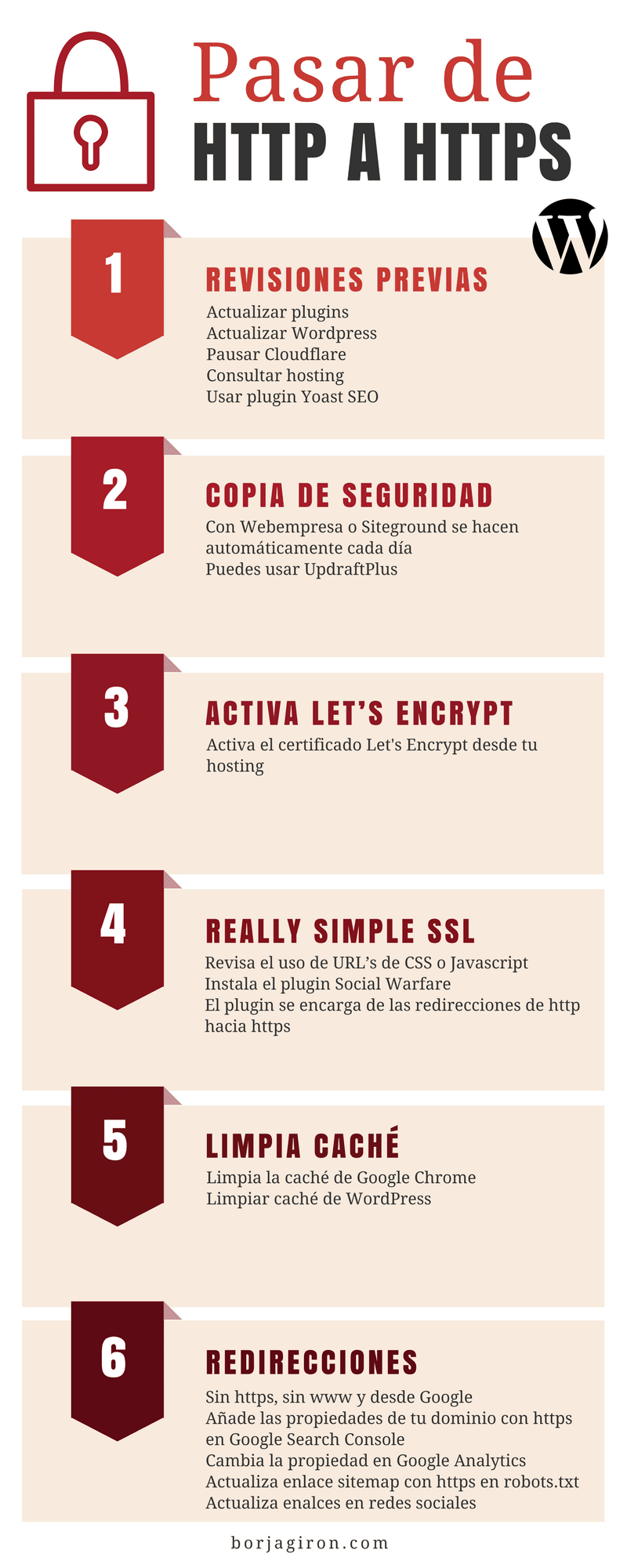
Te recomiendo leer:
Suerte y toca madera.
¡Quiero saber tu opinión!
¿Has pasado a HTTPS ya? ¿Sabías que decir SSL y HTTPS es prácticamente lo mismo? ¿Has seguido todos los pasos? ¿Sientes que tu web es más segura?
¡Cuéntame en los comentarios!
